Betulkan: Peranti Anda Hilang Keamanan dan Pembaikan Kualiti Penting
Terima kasih kepada Microsoft, pengguna Windows 10 mendapatkan kemas kini secara tetap. Walau bagaimanapun, sesetengah pengguna melihat mesej ralat pada halaman kemas kini mereka. Mesej ralat menyatakan " Peranti anda tiada pembetulan keselamatan dan kualiti yang penting ". Biasanya, mesej ralat jenis ini akan menjadi peringatan yang sangat berguna untuk memasang kemas kini penting tetapi isu di sini ialah pengguna melihat mesej ini walaupun selepas memasang semua kemas kini. Singkatnya, anda akan terus melihat mesej ralat yang memberitahu anda untuk memasang kemas kini penting walaupun tidak ada kemas kini yang tersedia untuk dipasang.

Apa yang menyebabkan mesej "keselamatan dan kualiti pembaikan penting" anda muncul?
Sebab-sebab di sebalik isu ini disenaraikan di bawah
- Kemas Kini Patah: Sebab utama untuk mesej ralat ini adalah pemasangan Windows Update yang rosak atau tidak lengkap. Kadangkala kemas kini anda tidak dipasang dengan betul kerana gangguan atau fail yang rosak / rosak. Pemasangan Kemas Kini Windows yang tidak lengkap akan muncul dalam senarai Kemas Kini Windows anda yang dipasang tetapi ia tidak akan berfungsi dengan betul dan oleh itu memaksa Window untuk menunjukkan mesej ini. Terdapat beberapa kemas kini terkini yang diketahui menyebabkan isu ini disenaraikan dalam kaedah 1.
- Tahap Telemetri: Terdapat pilihan dalam Editor Dasar Kumpulan Windows yang membolehkan anda mengawal tahap Telemetri. Ia sememangnya berlaku bahawa beberapa Kemas Kini Windows (terutamanya kemas kini kumulatif) tidak akan dihantar ke sistem anda jika tahap Telemetri anda ditetapkan ke Keselamatan sahaja.
Kaedah 1: Nyahpasang dan Pasang Semula Kemas Kini Windows (Beberapa daripada mereka)
Memandangkan masalah itu mungkin dengan Kemas Kini Windows yang rosak, cara yang logik untuk mengatasinya adalah untuk menyahpasang kemas kini tersebut dan memasang semula mereka. Terdapat beberapa kemas kini yang diketahui menyebabkan isu ini supaya kami akan memulakannya. Ikuti langkah yang diberikan di bawah
- Tahan kunci Windows dan tekan R
- Taip appwiz.cpl dan tekan Enter

- Klik Lihat Kemas kini Dipasang

- Cari Update KB4100347 dan / atau KB4457128 dan pilih salah seorang daripada mereka.
- Klik Nyahpasang dan ikut arahan tambahan pada skrin. Ulangi proses Uninstall untuk kedua-duanya (jika anda melihat kedua-duanya)

- Setelah selesai, tahan kekunci Windows dan tekan saya untuk membuka tetapan
- Klik Kemas Kini & Keselamatan
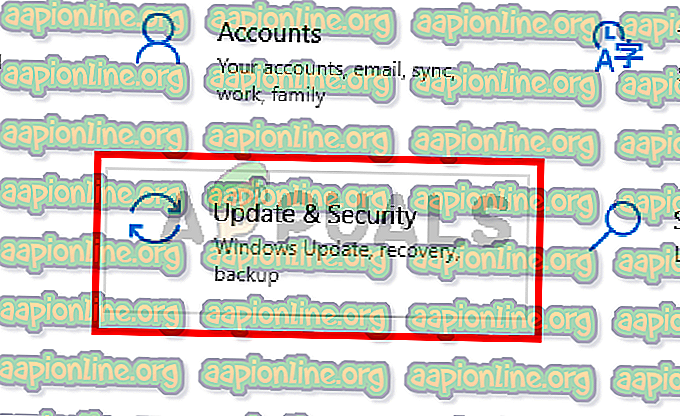
- Menyemak kemas kini
Isu ini harus hilang sebaik sahaja kemas kini dipasang semula.
Kaedah 2: Tukar Tahap Telemetri
Kami tidak pasti sama ada ia adalah pepijat atau pilihan Microsoft tetapi kemas kini kumulatif tidak akan dihantar ke sistem anda jika anda menetapkan tahap Telemetri kepada Keselamatan sahaja. Jadi, hanya mengubah tahap Telemetri kepada apa-apa lagi akan menyelesaikan masalah itu.
- Tahan kunci Windows dan tekan R
- Taipkan gpedit.msc dan tekan Enter

- Navigasi ke laluan berikut Konfigurasi Komputer> Templat Pentadbiran> Komponen Windows> Pengumpulan dan Pratonton Data Membina dari anak tetingkap kiri

- Cari dan klik dua kali Izinkan pilihan Telemetri dari anak tetingkap kanan

- Pilih pilihan Enabled
- Pilih Basic atau Enhanced atau Full dari menu drop-down. Pilih apa sahaja yang anda suka. Pastikan sama ada pilihan drop-down tidak ditetapkan kepada Keselamatan sahaja.

- Setelah selesai, klik Guna kemudian pilih Ok

Itu sahaja. Semak kemas kini dan segala-galanya perlu berfungsi tanpa apa-apa masalah.



